Anaconda镜像安装Pytorch--GPU版 (Windows系统)
目录
一、 Anaconda镜像安装GPU版pytorch
1.1 安装 Anaconda环境管理工具
直接官网下载或者参考下面
Anaconda 是一个用于科学计算的 Python 发行版,支持 Linux, Mac, Windows, 包含了众多流行的科学计算、数据分析的 Python 包。装anaconda,就不需要单独装python了。
anaconda优点:
优点
1、anaconda里面集成了很多关于python科学计算的第三方库,主要是安装方便,而python是一个编译器,如果不使用anaconda,那么安装起来会比较痛苦,各个库之间的依赖性就很难连接的很好。
2、常见的科学计算类的库都包含在里面了,使得安装比常规python安装要容易。
参考下载地址:anaconda安装-超详细版或者直接官网下载(注意勾选add path 省去配置系统环境变量),我们可以直接测试:
输入:conda --version ,——查看是否有conda环境
1.2 pytorch环境安装固定步骤
1.3. 导入镜像包
Anaconda 镜像使用帮助
Anaconda 是一个用于科学计算的 Python 发行版,支持 Linux, Mac, Windows, 包含了众多流行的科学计算、数据分析的 Python 包。
Anaconda 安装包可以到 https://mirrors.tuna.tsinghua.edu.cn/anaconda/archive/ 下载。
TUNA 还提供了 Anaconda 仓库与第三方源(conda-forge、msys2、pytorch等,查看完整列表)的镜像,各系统都可以通过修改用户目录下的 .condarc 文件。Windows 用户无法直接创建名为 .condarc 的文件,可先执行 conda config --set show_channel_urls yes 生成该文件之后再修改。
注:由于更新过快难以同步,我们不同步pytorch-nightly, pytorch-nightly-cpu, ignite-nightly这三个包。
conda config --add channels https://mirrors.tuna.tsinghua.edu.cn/anaconda/pkgs/free/
conda config --add channels https://mirrors.tuna.tsinghua.edu.cn/anaconda/pkgs/main/
conda config --add channels https://mirrors.tuna.tsinghua.edu.cn/anaconda/pkgs/pro/
Conda - Downloaded bytes did not match Content-Length 问题解决方案:参考解决方案
1.4. 创建Python环境
在Anaconda Prompt 管理运行:
conda create -n xxxx python=3.6/3.7/3.8/3.9
代表创建一个python=3.6/3.7/3.8/3.9的环境,我们把它命名为xxx
2.激活环境
conda activate xxx
激活环境,方便在该环境中安装库
3. conda安装pytorch-GPU 与对应版本的cuda,cudnn
3.1. 查看本机的cuda版本:执行命令 nivdia-smi
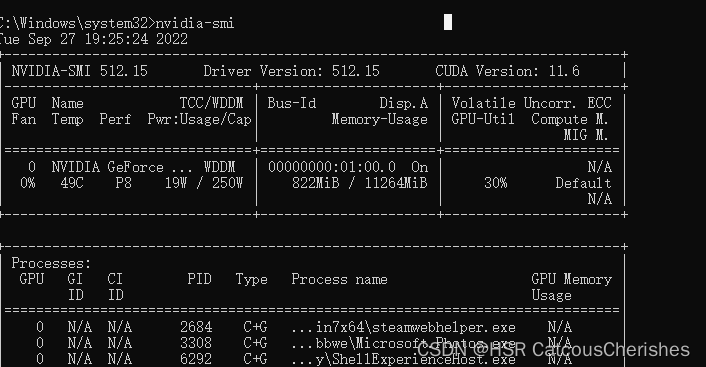
上图可见cuda版本是11.6,记住这个版本,后续需要根据你的cuda版本去选择合适的安装命令。
如果电脑没有安装cuda,需要重新去英伟达官网下载cuda驱动。具体可参考:cuda下载与安装
3.2 . 安装适配的pytorch cuda torchvision 三个同时conda
配置:win 10或Ubuntu 下都通用 , 假设 python=3.6
pytorch cuda torchvision 三个版本需要匹配的,对于pytorch 和torchvision,最简便的方法当然是去pytorch官网按照给定配置自动生成的下载链接了:Pytorch官网地址,这样的版本都是匹配的。
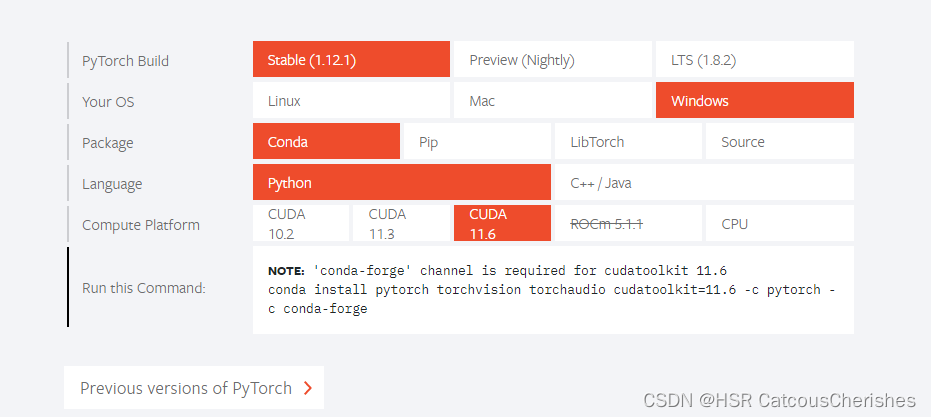
这上面的命令:conda install pytorch torchvision torchaudio cudatoolkit=11.6 -c pytorch -c conda-forge
已经代表了需要下载的pytorch cuda torchvision 三个包及适配版本。
( 可去除-c pytorch可切换至镜像安装,避免安装中断或时间过长 )
直接执行适配的cuda==11.6
conda install pytorch torchvision torchaudio cudatoolkit=11.6 -c conda-forge
安装时间按可能有点长(一般是向下兼容的cuda版本,最好选择与本机cuda驱动相同的)。
3. 3. 检测是否安装成功
执行下面命令:
python
import torch
print(torch.__version__) #输出Pytorch的版本
print(torch.cuda.is_available()) #看看能否正常调用CUDA(yes)
如果检测不到cuda正常调度
nvcc -V / nivdia-smi 查看 cuda 版本
- 首先确定显卡是否支持CUDA,https://www.geforce.com/hardware/technology/cuda/supported-gpus,一般有显卡的均可。
- 确保驱动升级到最新(确保驱动与cuda版本互相支持),所以必须选择你本机的cuda版本。
- 进入选择你要的版本进行(cu10.0)torch+torchvision(0.3) 版本需要对应[离线下载pip安装]
- 可能是没有启动驱动NVIDA设置,或者系统没有下载驱动设备。(下载360驱动大师)
3.4. 安装各类需求包
缺啥补啥:最好实在cmd管理命令中安装: pip install xxx , 或者在pycharm终端执行,前提是切换到你的环境。
二. Anaconda镜像安装tensorflow-gpu1.14及Keras超详细版
安装tensorflow-gpu1.14及Keras(参考该博主)超级详细的过程在链接中。
下载安装好了cuda10.0,与对应版本cudnn 7.6.4:
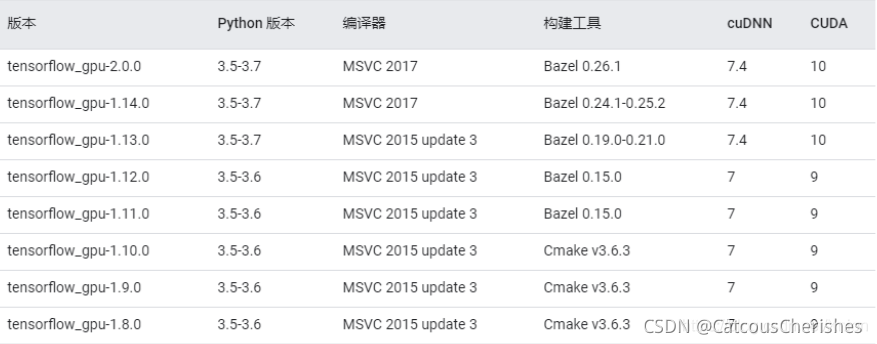
下载安装好后,需要在环境变量中添加路径。
PATH中手动添加:
C:\Program Files\NVIDIA GPU Computing Toolkit\CUDA\v10.0\bin
C:\Program Files\NVIDIA GPU Computing Toolkit\CUDA\v10.0\libnvvp
C:\Program Files\NVIDIA GPU Computing Toolkit\CUDA\v10.0\include
C:\Program Files\NVIDIA GPU Computing Toolkit\CUDA\v10.0\lib\x64
前两个一般安装好CUDA后会自动配置好,后两个需要手动添加
注意:若没有显卡驱动,需要先到英伟达官网下载最新的显卡驱动,或者下载360驱动大师,建议后者快。
相关文章
- 初识 Rust:Windows 下安装和 Hello World
- mac系统安装搭载Windows系统虚拟机方法教程
- 在Linux系统下的虚拟机VMware-Workstation中安装Windows Server 2012
- Ubuntu安装Microsoft Windows Fonts微软字体库
- Windows Server 2012 IIS 8 - 安装SSL证书
- [转] windows下sublime2 安装破解(key可用)
- windows 安装php
- Windows 10系统PyCharm软件的 安装、激活、汉化 详细教程
- Windows KB2984972安装后堵住了一个windows 7 桌面可以多个用户远程访问桌面的漏洞。
- Windows系统下PhpStorm+Xdebug安装与调试
- windows 手动安装 PostgreSQL 9.0 zip解压缩版
- consul怎么在windows下安装
- Scrapy的安装--------Windows、linux、mac等操作平台
- 【1】windows系统如何安装后缀是whl的python库
- windows系统安装下载k6
- windows安装ubuntu系统的注意事项小记
- 如何在windows上安装centos单系统,以及安装事项和 centOS Linux和centOS Stream区别
- windows系统中安装配置tomcat
- 在windows下MySQLdb/MySQL-python的安装
- LDAP安装配置(windows)
- Java Oracle JDK在Oracle Solaris、Windows、Linux和Mac上安装配置
- windows中常用的管理与操作命令
- Windows 下openssl安装与配置
- 安装 Sureface Hub 系统 Windows 10 team PPIPro 系统
- 安装 Sureface Hub 系统 Windows 10 team PPIPro 系统
- 一站式JDK安装与配置(Windows、MacOS(arm64与inter)、Linux)

